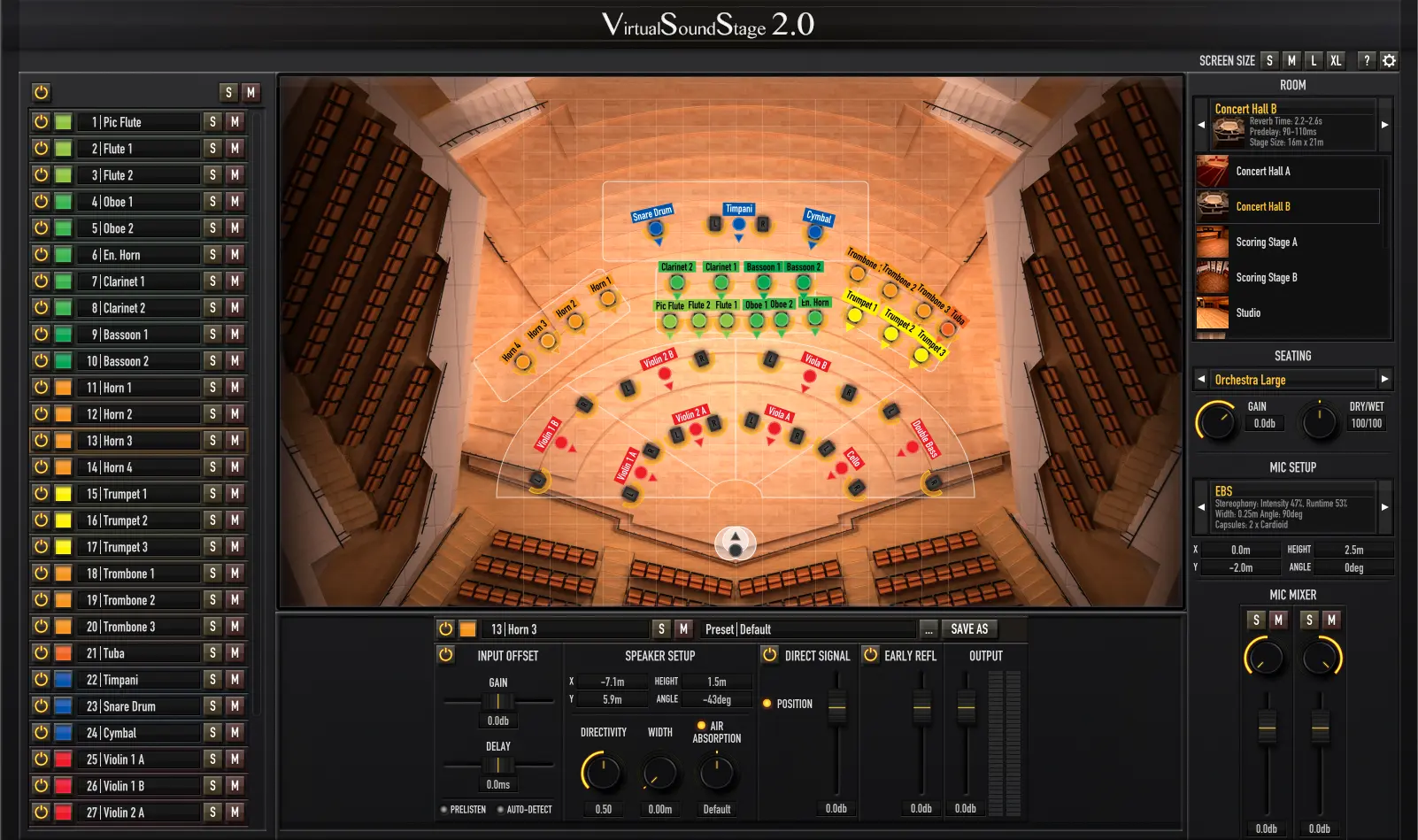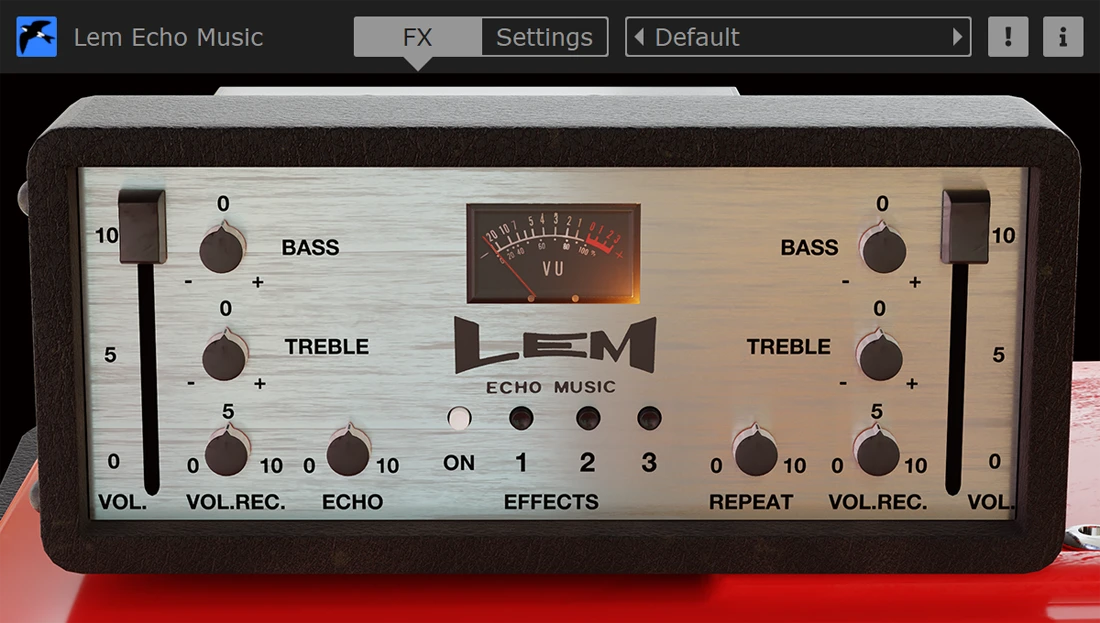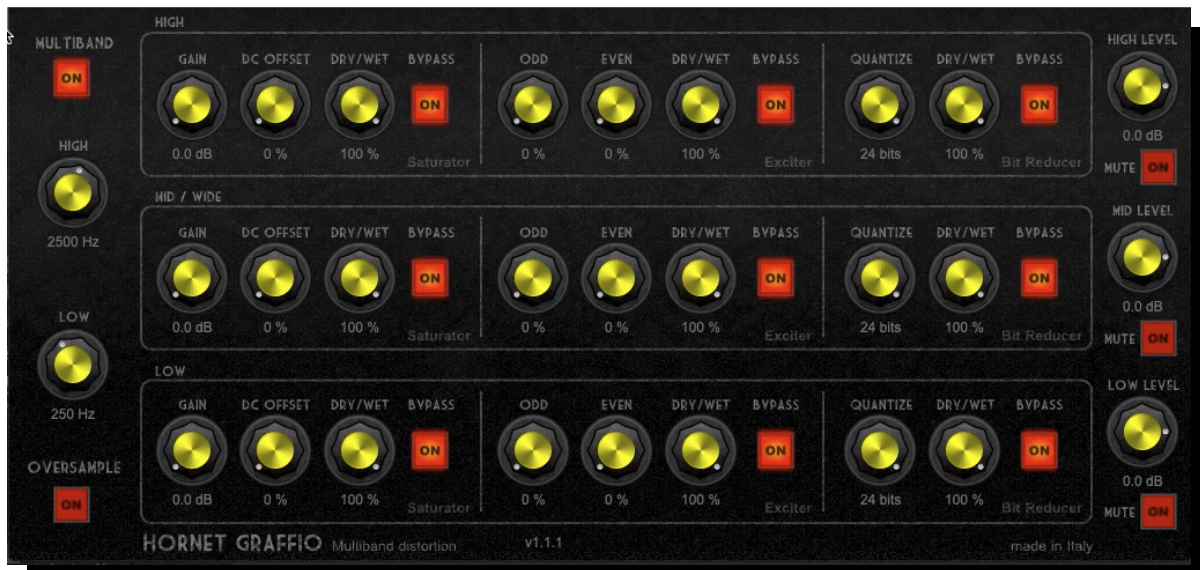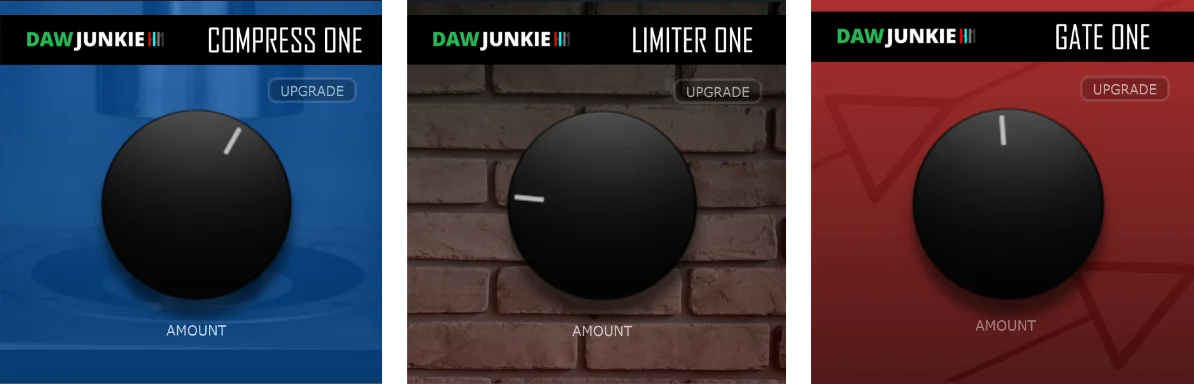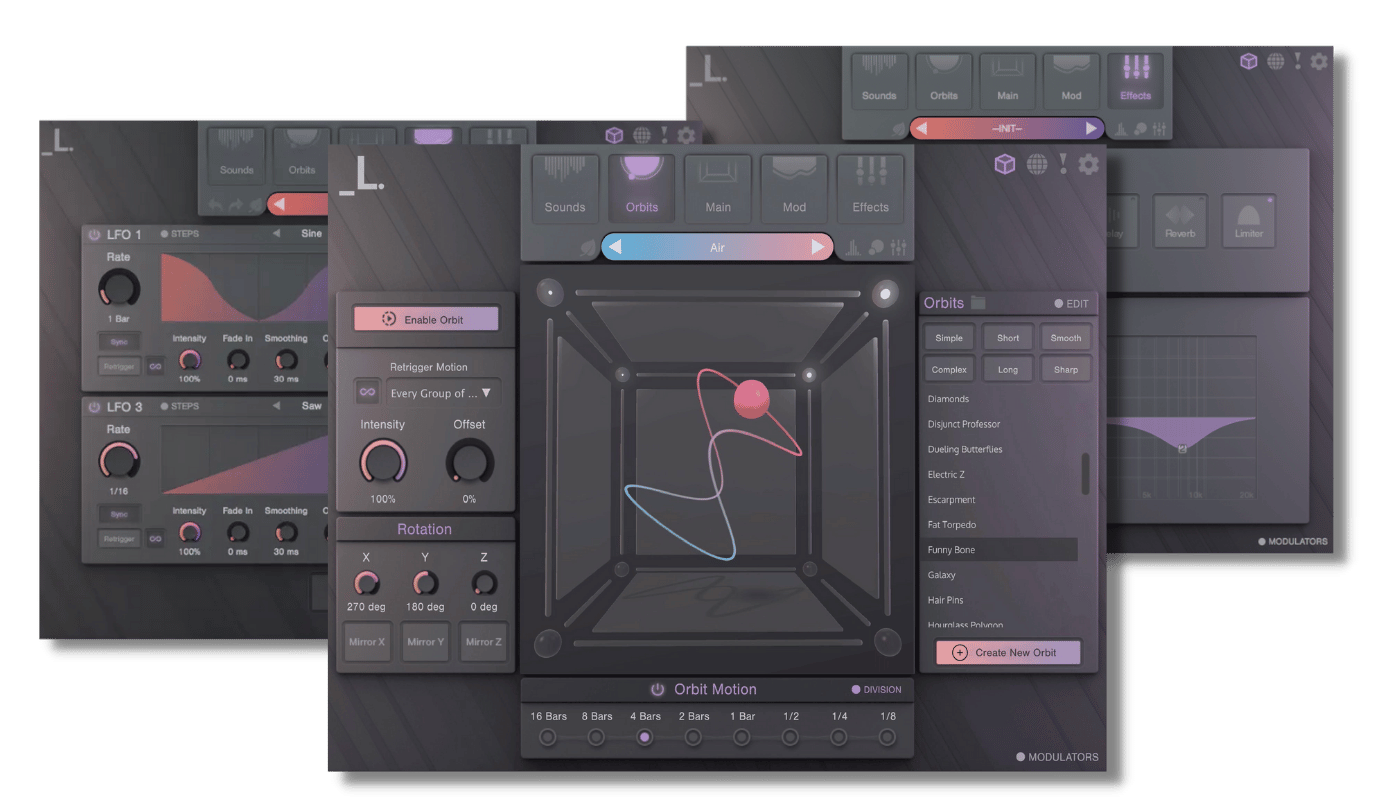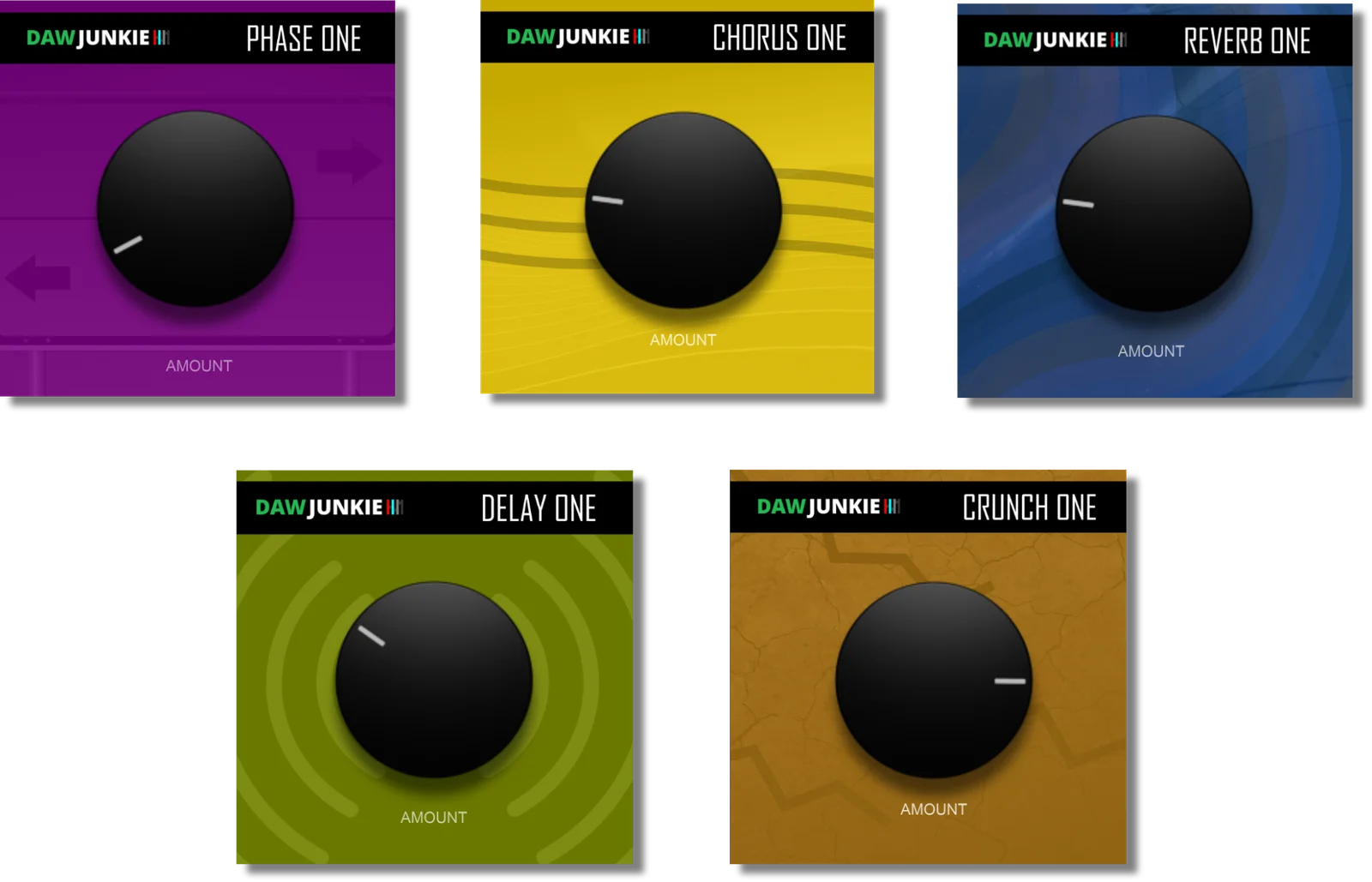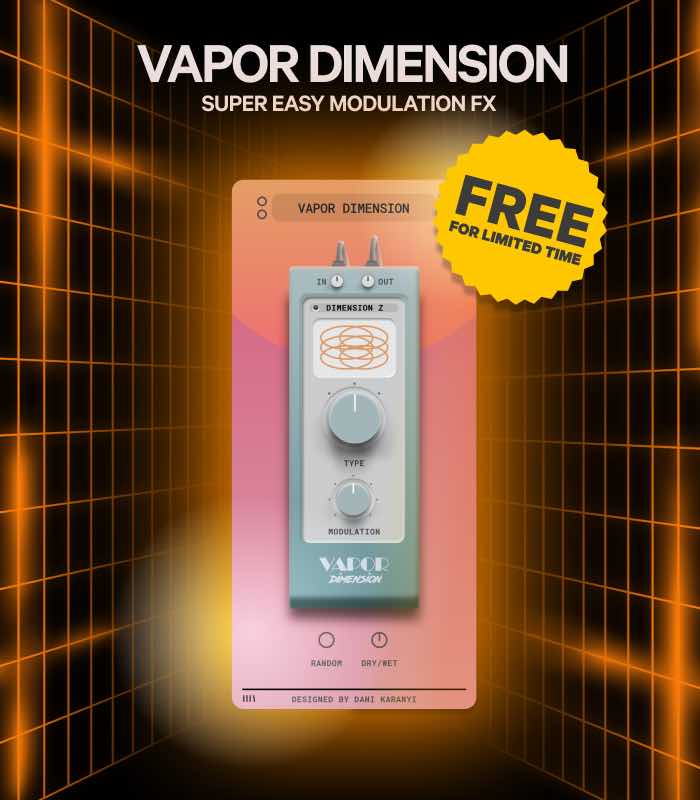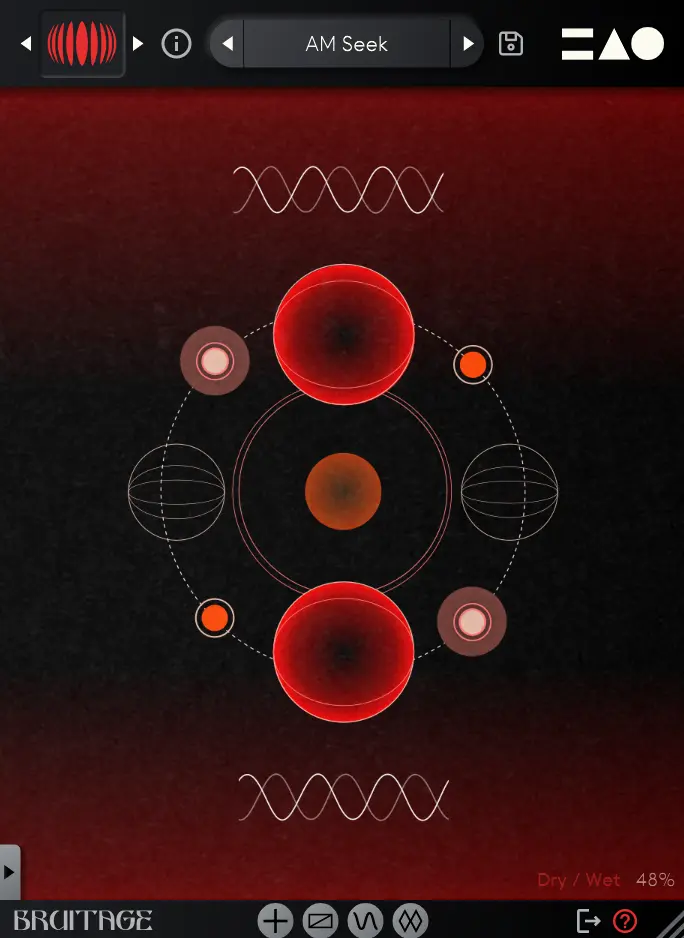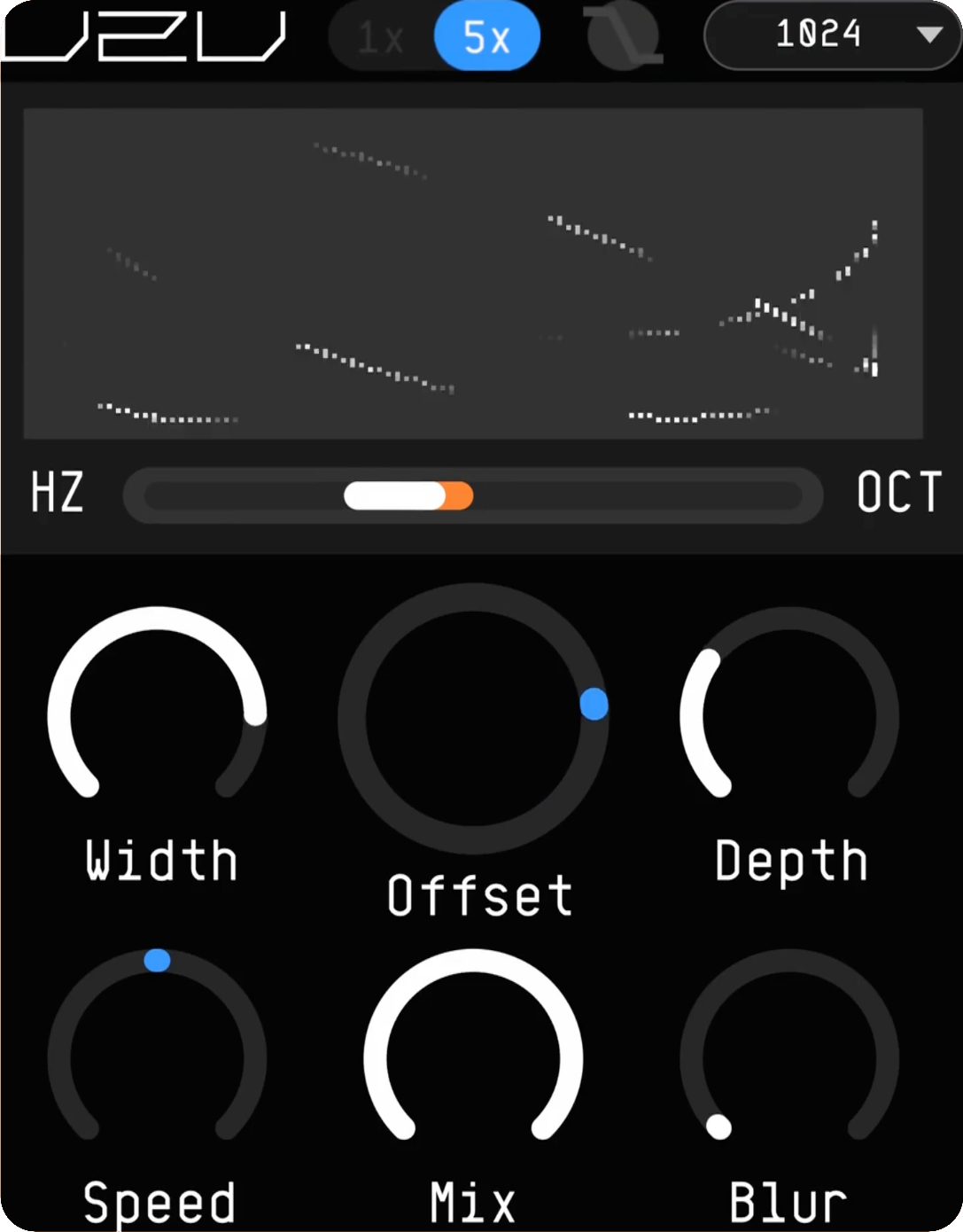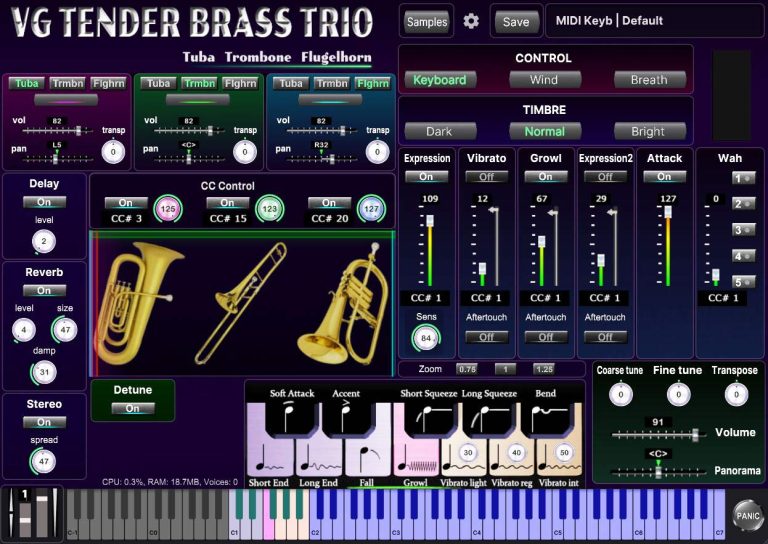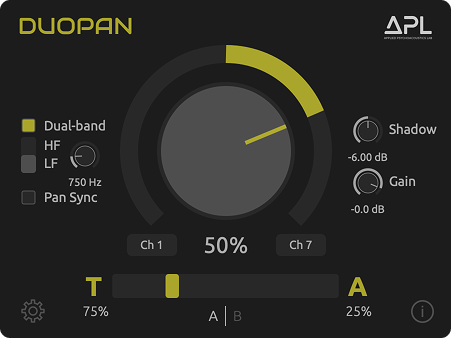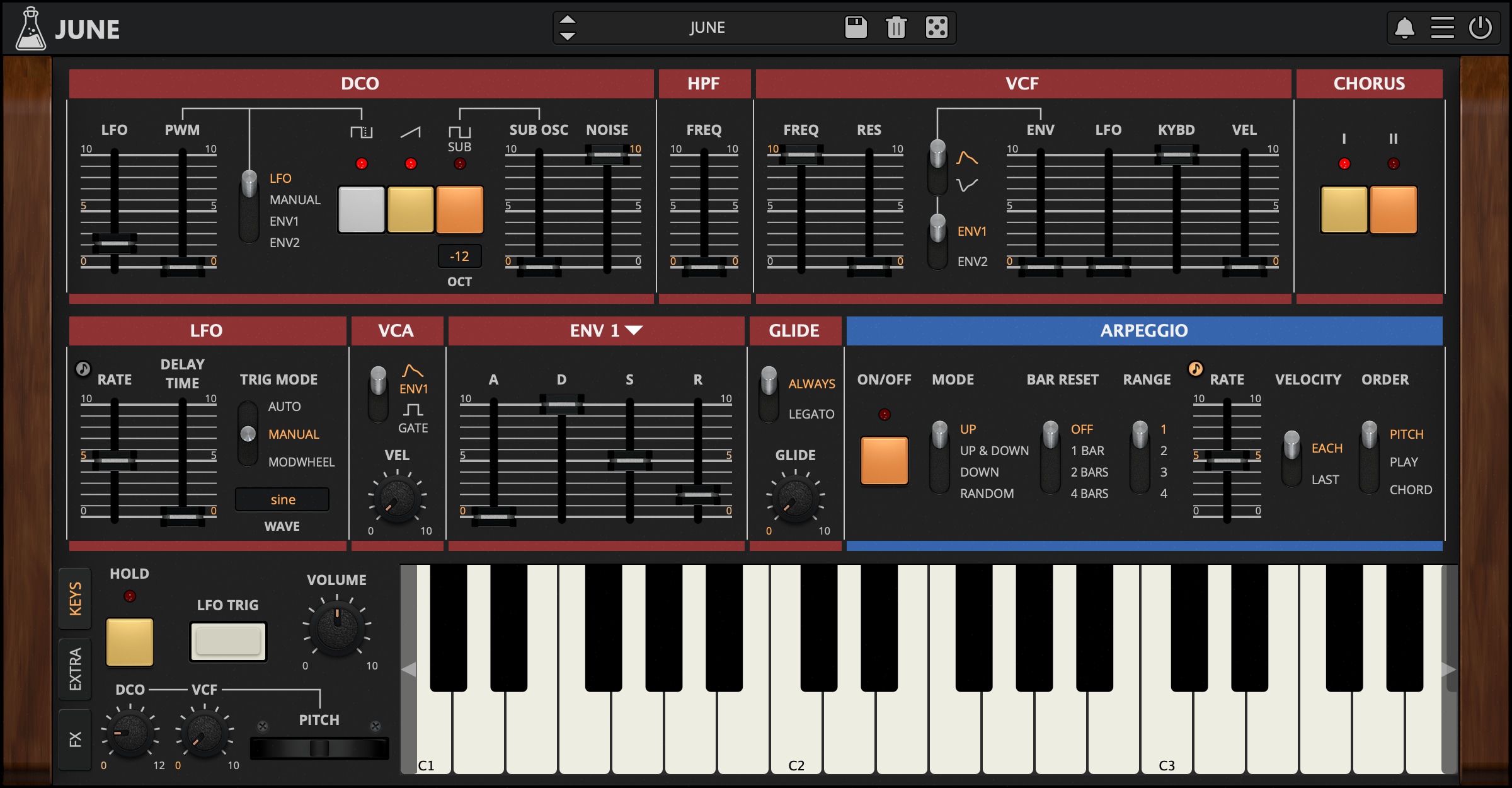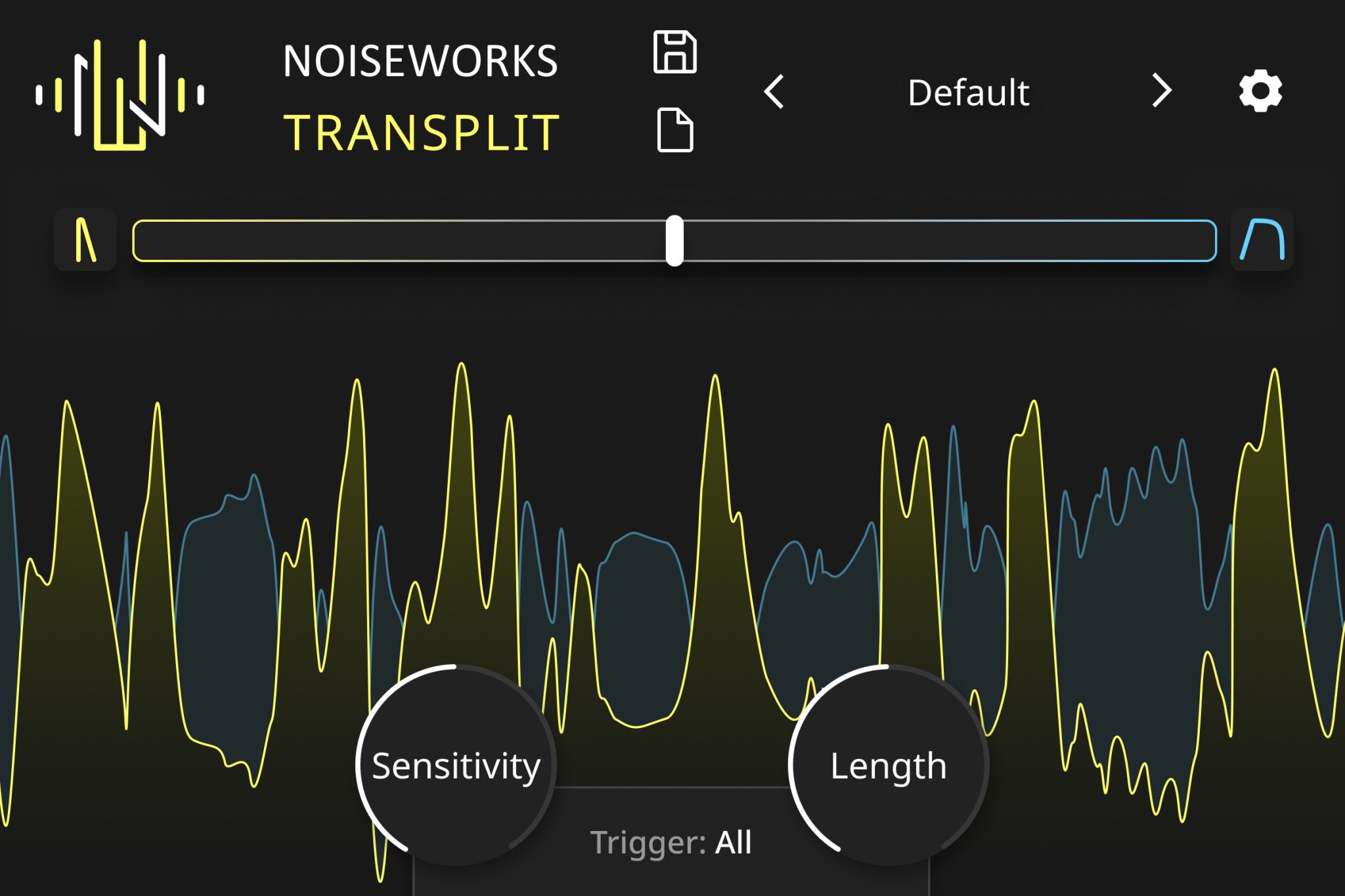2022년 5월 18일 게시됨
2022년 5월 20일 업데이트됨
Revelator 시리즈 인터페이스는 다양한 가상 라우팅 옵션을 제공합니다. 그러나 이러한 옵션은 장치가 설정된 모드에 따라 변경됩니다. 단일 또는 다중 모드.
단일 모드 에서 계시기는 6 입력, 6 출력 인터페이스로 나타나는 반면 다중 모드 에서는 계시기가 2개의 입력 및 출력이 있는 3개의 개별 인터페이스로 나타납니다.
Windows 컴퓨터에서 Revelator는 라우팅 옵션으로 나타나는 3개의 추가 "인터페이스"와 함께 항상 Single more에 있습니다. 그러나 Mac에서는 그렇지 않습니다. 이러한 이유로 Mac 사용자는 범용 제어에서 단일 또는 다중 모드를 선택할 수 있는 추가 옵션을 볼 수 있습니다.
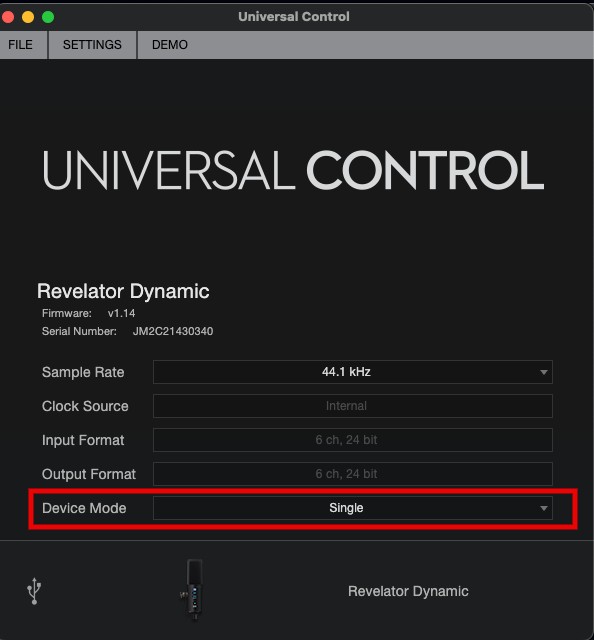
단일 모드: Windows
위에서 언급했듯이 Windows 컴퓨터에서 Revelator는 항상 단일 모드입니다. 즉, 오디오 I/O 설정을 구성하기 위해 DAW를 열면 Revelator가 6 In, 6 Out 인터페이스로 나타납니다(추가 스테레오 라인 입력이 있는 Revelator IO 44 제외).
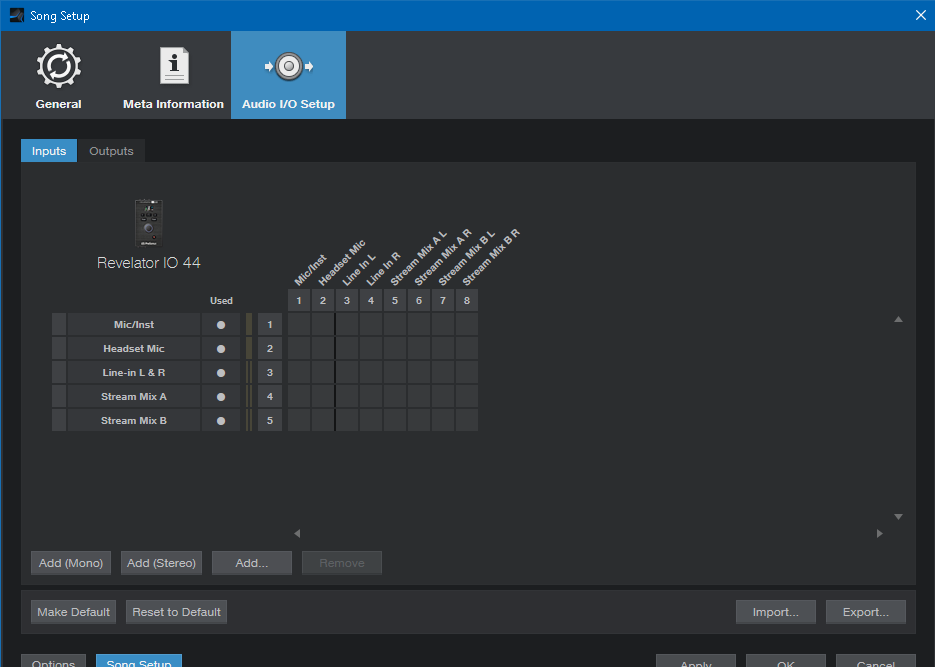
하드웨어 입력용으로 채널을 추가할 수 있으며, 두 개의 가상 오디오 스트림인 Stream Mix A 및 Stream Mix B 용으로 스테레오 채널을 추가해야 합니다.
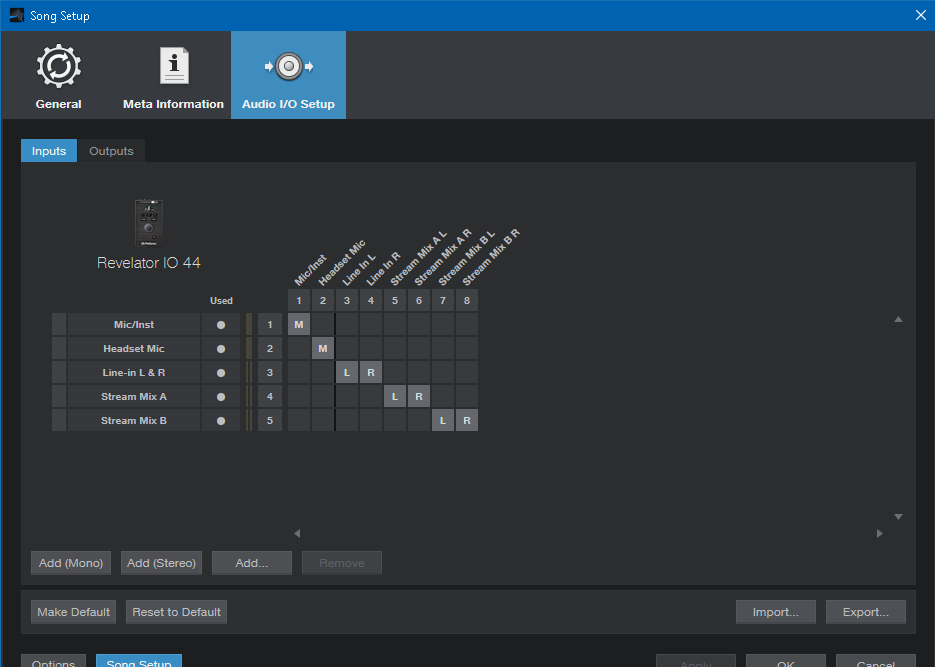
Universal Control에서 모니터링할 것이므로 피드백 루프가 생성될 수 있으므로 각 루프백 트랙에서 입력 모니터링을 끄십시오. Studio One에서 계시자 템플릿 중 하나를 사용하면 입력 및 출력 라우팅과 함께 자동으로 수행됩니다.
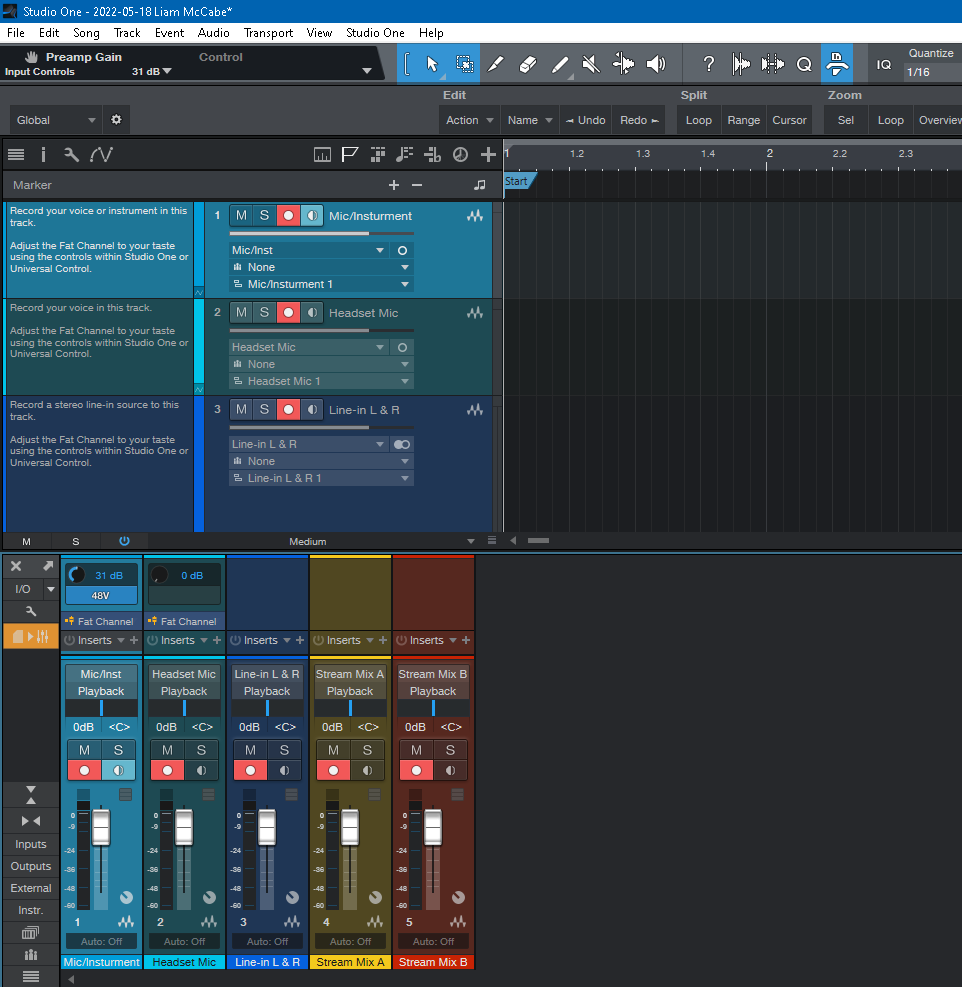
이러한 각 신호의 레벨은 Universal Control Software Mixer에서 제어할 수 있습니다.
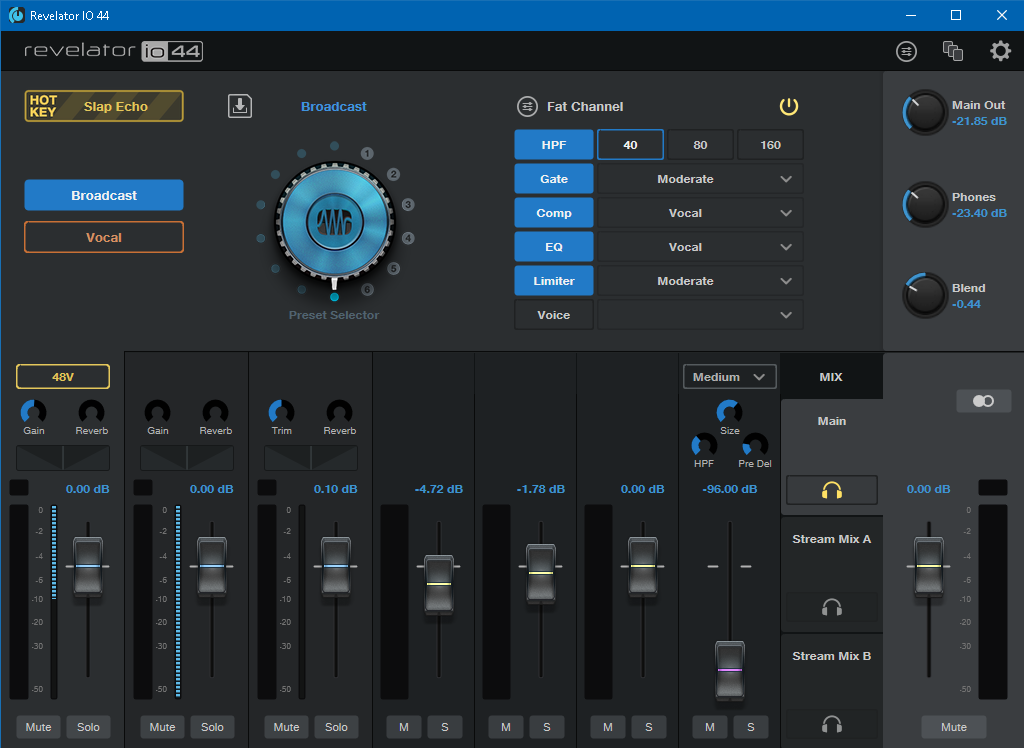
이제 다양한 애플리케이션에서 Universal Control의 다양한 채널과 Studio One으로 오디오를 보낼 수 있습니다. 라우팅 에는 재생 L/R, 가상 출력 A 및 가상 출력 B 의 세 가지 옵션이 있습니다.
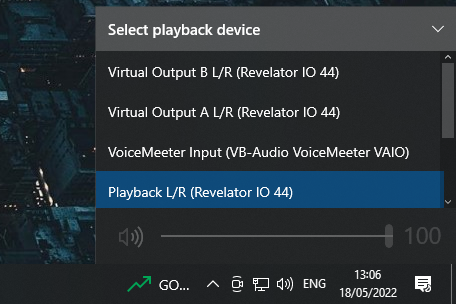
가상 출력 A 또는 B를 선택한 상태에서 Universal Control의 재생 채널로 오디오를 보내는 재생을 선택하면 그에 따라 가상 A 또는 B 채널로 오디오가 전송됩니다.
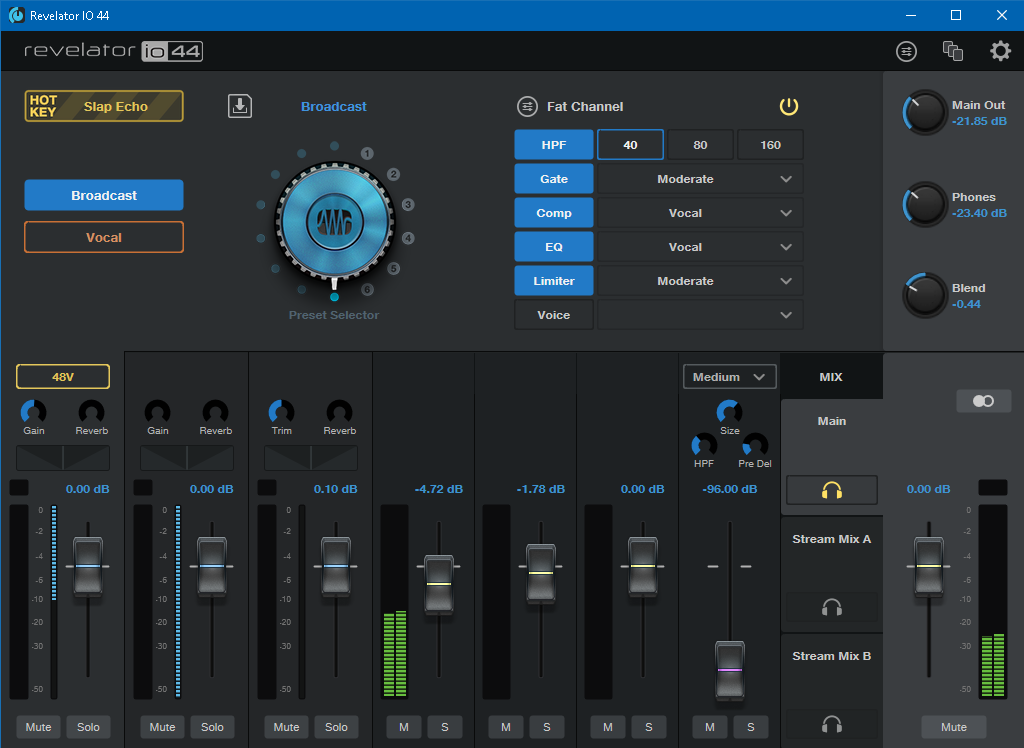
그런 다음 Universal Control에서 이러한 각 입력의 레벨을 설정하고 3개의 출력 믹스를 사용하여 Studio One의 개별 트랙으로 보낼 항목을 결정할 수 있습니다. 예를 들어 Skype를 DAW의 Stream Mix A 채널에 녹음하려면 Skype의 출력을 가상 출력 A 로 설정합니다.
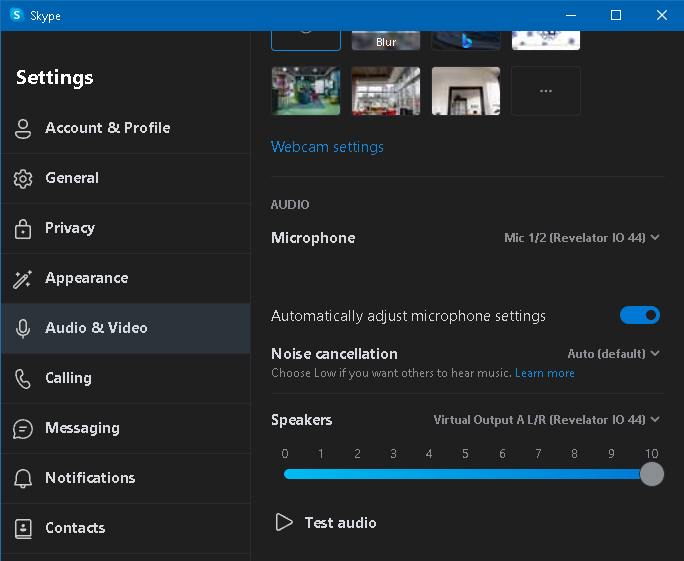
Universal Control에서 Stream Mix A를 클릭하고 가상 A 이외의 모든 채널을 음소거하여 이 출력에서 Skype만 DAW로 전송되도록 합니다.

이제 Stream Mix A의 오디오가 DAW의 별도 트랙에 녹음됩니다. 이 과정을 반복하여 두 번째 가상 오디오 스트림을 사용하여 다른 오디오 스트림을 녹음할 수 있습니다.
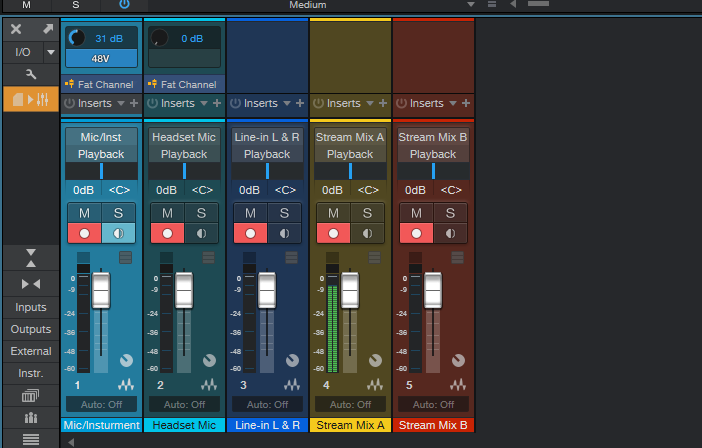
단일 모드: 맥
Mac의 단일 모드는 몇 가지 차이점을 제외하고 기본적으로 Windows에서와 동일한 방식으로 작동합니다. Revelator는 여전히 DAW에서 6채널 인터페이스로 나타나지만 다른 애플리케이션에서는 단일 장치로 나타납니다.
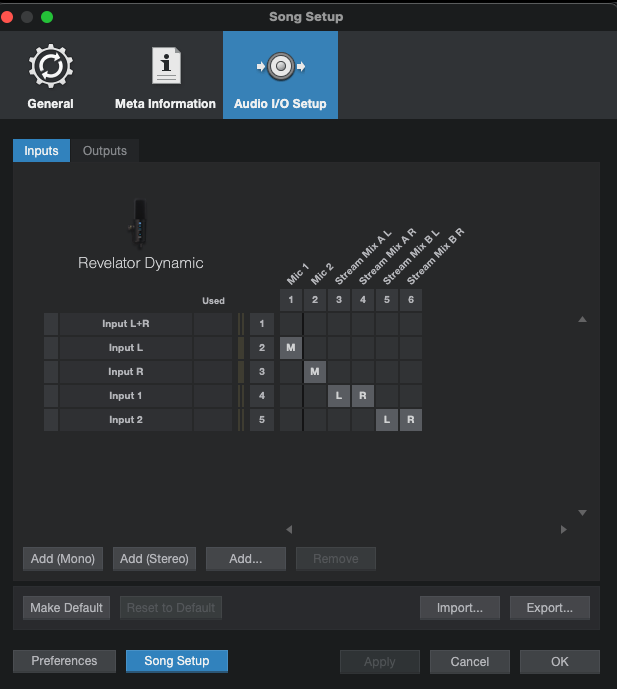
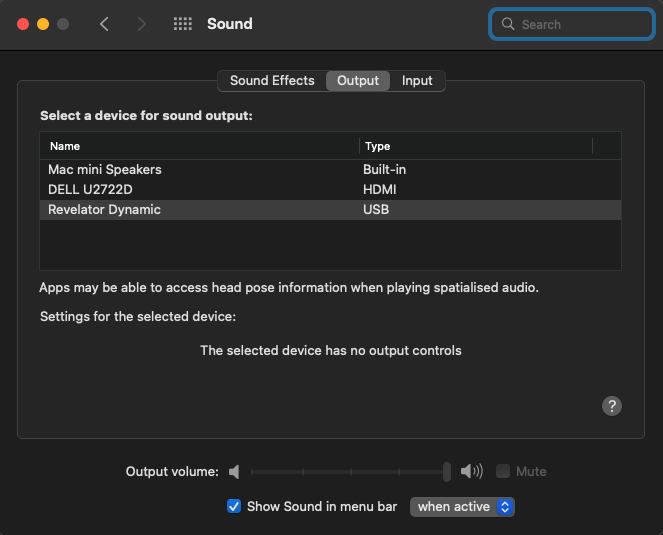
즉, 시스템 기본 설정이나 Zoom 또는 Skype와 같은 타사 응용 프로그램에서 Revelator를 선택하면 이 응용 프로그램의 오디오가 범용 제어의 재생 채널로 전송됩니다.
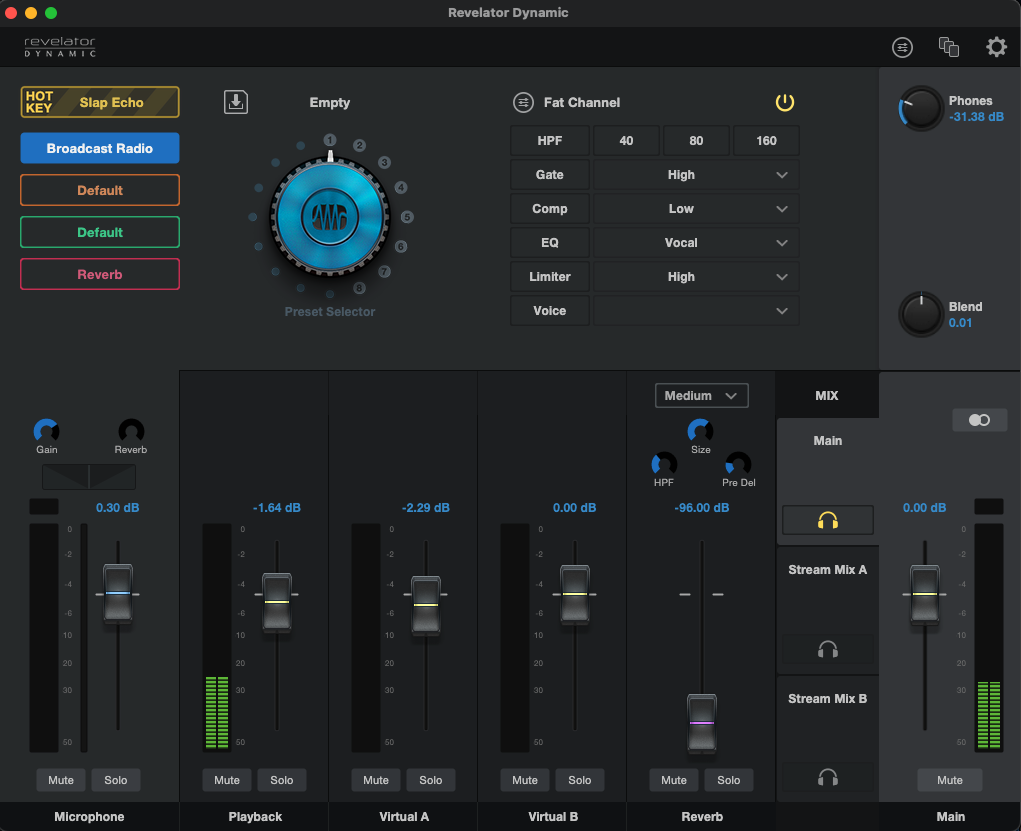
그런 다음 Stream Mix A 또는 Stream Mix B 출력 믹스에서 재생 채널을 켜서 이 오디오를 DAW의 다른 채널로 보낼 수 있습니다.
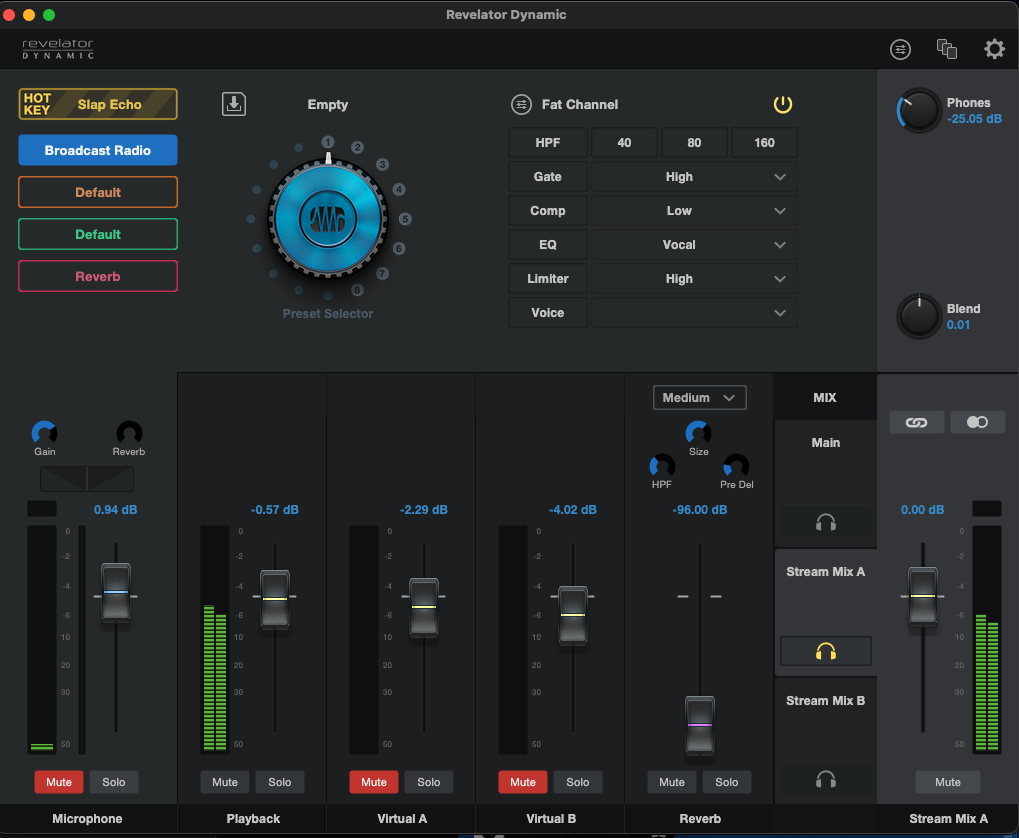
Mac의 단일 모드는 빠른 루프백 설정에 유용합니다. 예를 들어 Podcast를 녹음하고 Zoom을 통해 게스트를 녹음하려는 경우 위의 방법을 사용하여 Zoom과 마이크를 DAW의 별도 트랙에 녹음할 수 있습니다.
다중 모드: Mac(전용)
Mac의 다중 모드에서 Revelator는 3개의 개별 오디오 인터페이스로 나타납니다. 이 세 가지 모두 시스템 기본 설정 또는 사용하려는 다른 타사 응용 프로그램에 나타납니다.
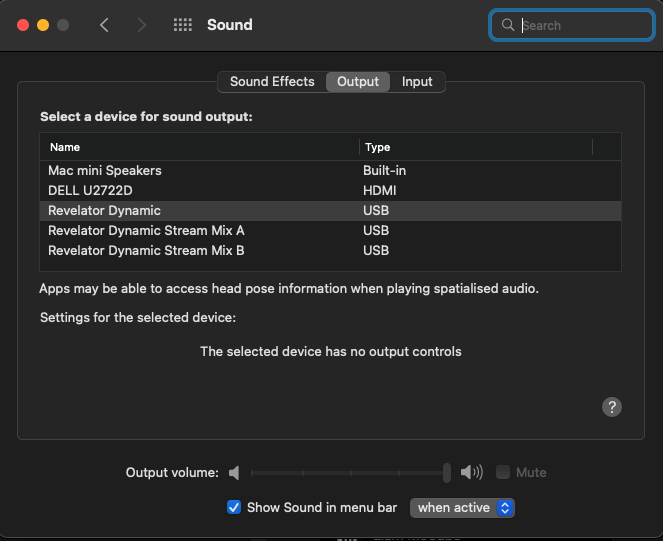
다중 모드의 라우팅은 기본적으로 Windows에서와 동일한 방식으로 작동합니다. 시스템 기본 설정에서 기본 장치를 선택하면 일반 시스템 오디오가 범용 제어의 재생 채널로 전송됩니다. Skype에서 Stream Mix A를 출력으로 선택하면 범용 제어의 가상 A 채널로 오디오가 전송됩니다.
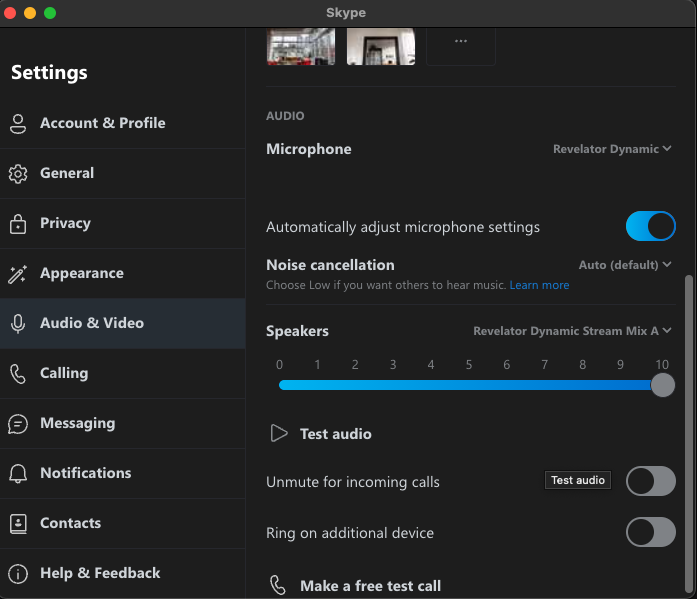
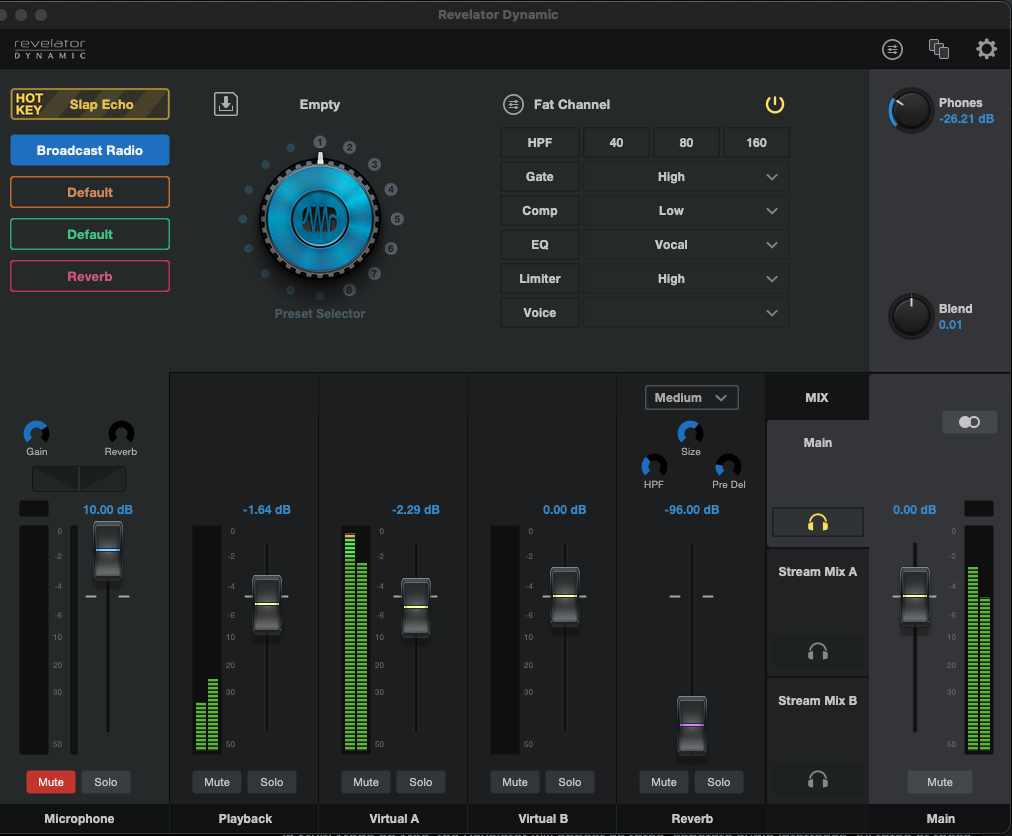
이 라우팅을 사용할 수 있는 방법에는 여러 가지가 있습니다. 예를 들어 OBS를 사용하여 Livestream을 설정하는 데 사용할 수 있습니다 .
그러나 Studio One 또는 선택한 DAW에서는 세 개의 장치가 하나의 6채널 인터페이스가 아닌 세 개의 2채널 인터페이스로 표시됩니다.
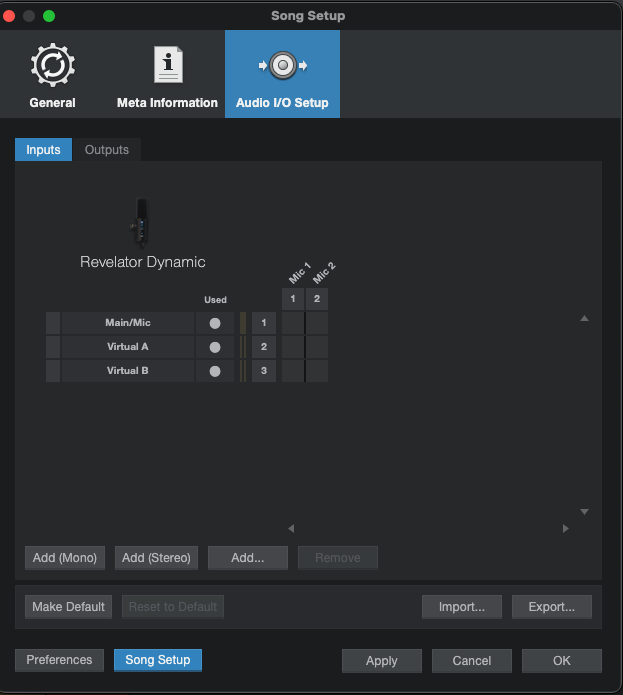
모든 오디오 스트림을 DAW의 개별 채널에 녹음하려면 세 개의 개별 인터페이스를 하나로 결합하는 새로운 집계 장치를 만들어야 합니다 .